Danes vam bomo v tem članku podali osnovno razumevanje vmesnih pomnilnikov Vim in kako lahko z odbojniki izvajate različna dejanja. V Ubuntu 20 smo izvedli naloge medpomnilnika Vim.04 operacijski sistem.
Kaj so blažilniki?
V urejevalniku Vim so medpomnilniki del pomnilnika, naložen z vsebino datoteke. Vendar ne deluje na izvirni datoteki. Izvirna datoteka ostane enaka, dokler na njej niso zapisani vmesni pomnilniki. Vse datoteke, ki se odprejo, so povezane z določenim vmesnim pomnilnikom. Odbojniki niso povezani z datoteko. Po želji lahko ustvarite veliko odbojnikov.
Ko v Vimu uporabljate medpomnilnike, jih lahko skrijete pred prikazom. Če odprete datoteko za urejanje, samodejno ustvari medpomnilnik in vsaka datoteka bo ostala dostopna, dokler ne zaprete Vima.
Pritisnite 'Ctrl + Alt + t', da odprete terminal. Zdaj boste do urejevalnika ukazne vrstice Vim dostopali z naslednjim ukazom:
$ vi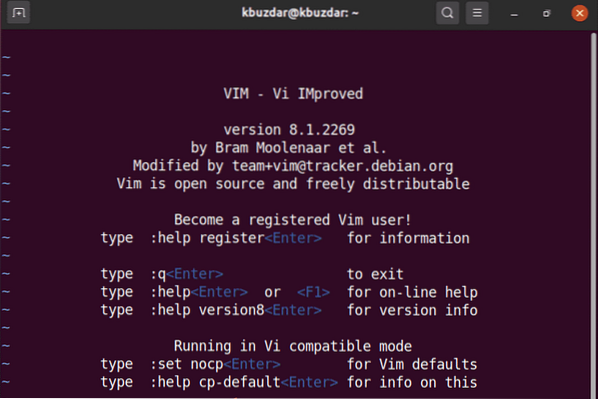
Kako ustvariti Vim medpomnilnike?
No, če želite na Vimu ustvariti nov vmesnik, lahko uporabite nekaj ukazov.
Za ustvarjanje novega medpomnilnika uporabite naslednji ukaz. Spodnji ukaz bo razdelil vim vmesnik na dva vodoravna okna.
: novo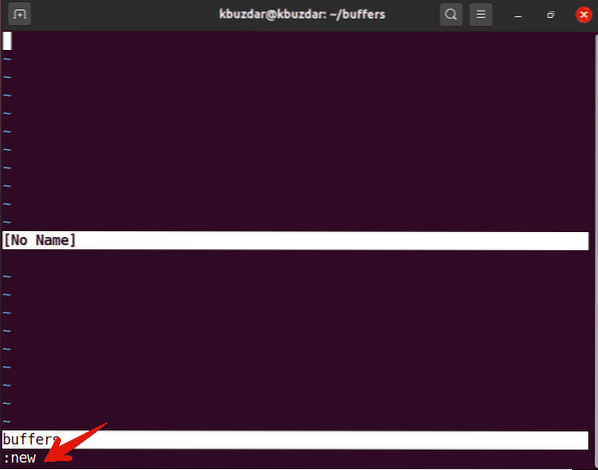
Uporabite naslednji ukaz, ki bo ustvaril nov medpomnilnik in razdelil zaslon vim na dva navpična okna.
: vnew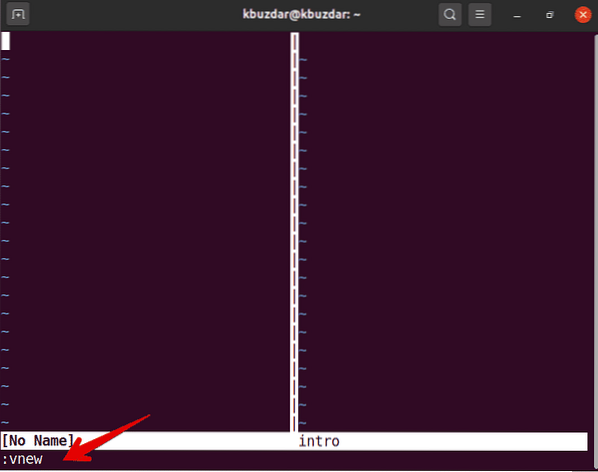
Kot smo že omenili, če boste datoteko uredili, bo samodejno ustvarila nov medpomnilnik. Torej, sledite spodnjemu ukazu za urejanje datoteke v vim.
: uredi ime datotekeNa primer, ustvarili smo datoteko z imenom 'buffersintro', za urejanje te datoteke na vim uporabite naslednji ukaz:
: uredi buffersintro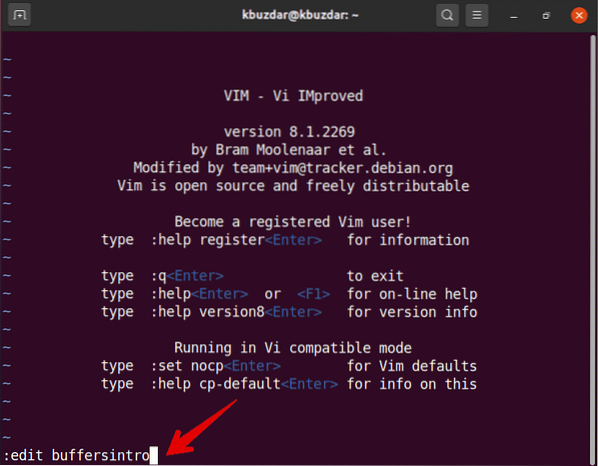
Če želite urediti več vmesnih pomnilnikov datotek, ne da bi shranili spremembe, morate možnost omogočiti z naslednjim ukazom. V nasprotnem primeru boste prejeli sporočilo o napaki.
: nastavljen skritKako upravljati vmesne pomnilnike Vim?
Če si želite ogledati seznam medpomnilnikov, v urejevalniku Vim zaženite ukaz na naslednji način:
: lsLahko pa uporabite tudi naslednji ukaz, da izvedete isto dejanje na Vim:
: odbojniki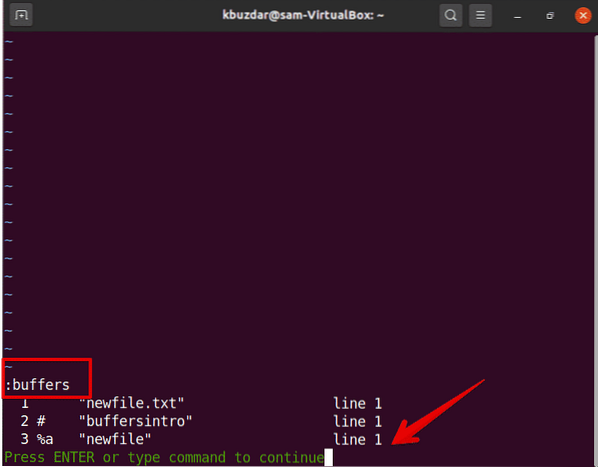
Naslednji izhod bo prikazan na Vim. Prvi je stolpec s številko, ki označuje številko vmesnega pomnilnika, v drugem stolpcu pa boste videli nekaj kazalnikov znakov, ki predstavljajo status vmesnega pomnilnika:
%: znak označuje medpomnilnik v trenutnem oknu
#: nadomestno urejanje medpomnilnika
a: označuje aktivni medpomnilnik, ki je viden in naložen.
h: pomeni skrit medpomnilnik, če se bo prikazal na vašem zaslonu.
Tretji je ime medpomnilnika ali ime datoteke. Zadnji argument označuje številko vrstice, na katero kaže kazalec.
Če želite narediti kateri koli medpomnilnik v aktivnem stanju, vtipkate naslednji ukaz:
: številka medpomnilnika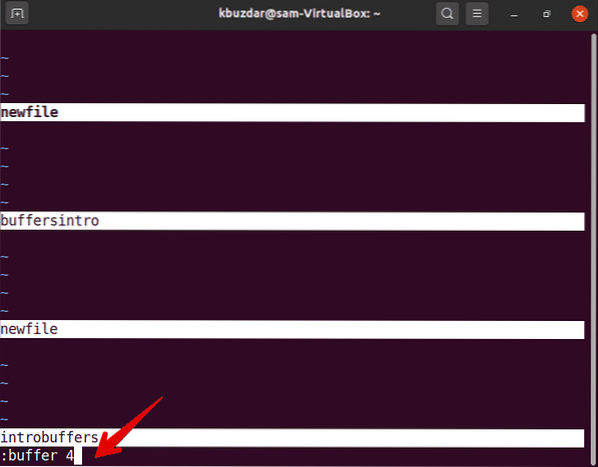
Številka vmesnega pomnilnika, ki jo boste uporabili s seznama vmesnih pomnilnikov.
Če želite naložiti vse medpomnilnike v razdeljena okna, uporabite naslednji ukaz:
: žogaZgornji ukaz bo odprl vse odbojnike v novem oknu, kot sledi:
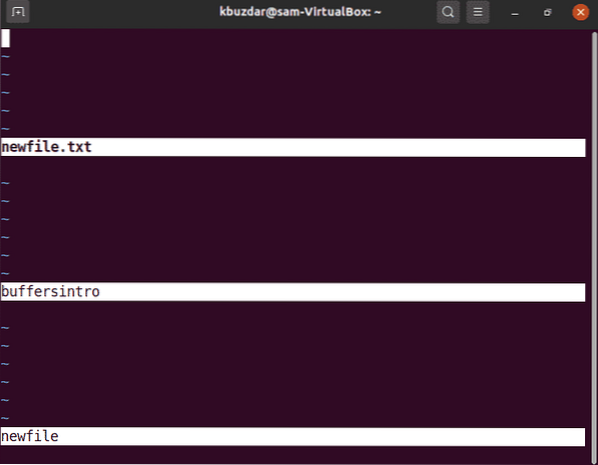
Medpomnilnike lahko odprete tudi v navpični usmerjenosti oken z naslednjim ukazom vim:
: navpična kroglaČe želite v tem oknu odpreti določen medpomnilnik, v ta namen izdajte naslednji ukaz:
: razpršilecV ta namen lahko uporabite tudi bližnjico. Vnesite številko vmesnega pomnilnika in nato pritisnite ctrl w ^.
Izbriši medpomnilnike
Ko je sprememba v datoteki končana, lahko medpomnilnik izbrišete s seznama tako, da na Vim izdate naslednji ukaz:
: bdelete argAli
: bd argČe je arg ime datoteke ali številka vmesnega pomnilnika, jo želite odstraniti s seznama.
Najprej medpomnilnike navedete z ukazom: ls.
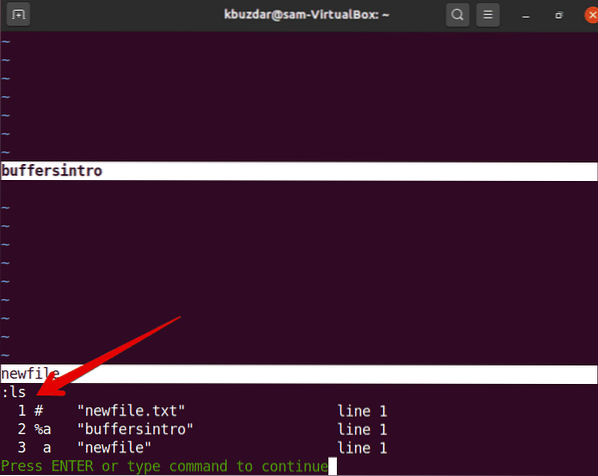
Na primer, s seznama želite izbrisati 3. vmesni pomnilnik z imenom 'newfile'. Torej, za to vtipkate naslednji ukaz.
: bdelete 3Ali
: bdelete novo datoteko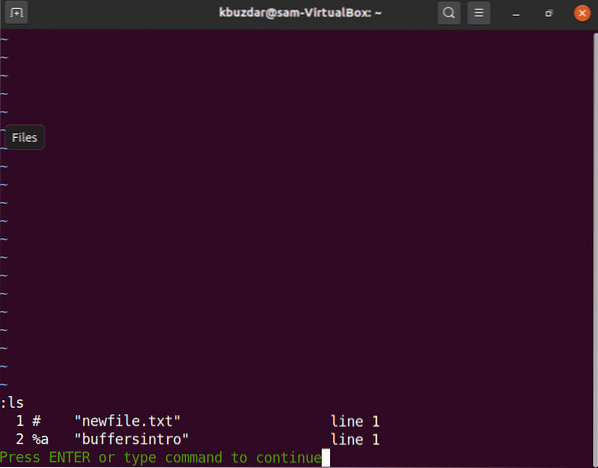
Zdaj navedite vse medpomnilnike. Videli boste, da je bil tretji medpomnilnik odstranjen s seznama vmesnega pomnilnika.
S seznama lahko celo izbrišete več medpomnilnikov z naslednjim ukazom:
: bdelete buffer-name1 buffer-name2…Ali
: 2,4bdelete (izbrisala bo številke iz drugega vmesnega pomnilnika do 4)Navigacija med odbojniki
Za navigacijo medpomnilnikov lahko uporabite naslednji ukaz:
- Dodajte datoteko v nov medpomnilnik: badd
- Preklopite na določen medpomnilnik N: bN
- Skok na naslednji vmesni pomnilnik na seznamu vmesnih pomnilnikov: bnext
- Skoči nazaj na prejšnji vmesnik na seznamu vmesnih pomnilnikov: bprevious
- Skok na prvi medpomnilnik: bfirst
- Skok na zadnji medpomnilnik: bfirst
V tem članku smo podali osnovno razumevanje vmesnih pomnilnikov Vim. To vidimo, kako ravnati z Vim odbojniki in jih uporabljati. Če želite raziskati več, lahko s pomočjo: vmesnega pomnilnika raziščete vse in vse, kar je povezano z vmesnimi pomnilniki Vim. Upam, da vam bo ta članek pomagal raziskati naprednejše stvari, povezane z Vim medpomnilniki.
 Phenquestions
Phenquestions


